Modifica dati alunno/tutore da parte del docente e/o del tutore
È possibile in Nuvola dare la possibilità ai docenti e/o ai tutori di modificare alcuni dati anagrafici e di contatto legati all'alunno e/o al tutore.
1. Abilitare Docenti alla visualizzazione ed alla modifica dei dati anagrafici di alunni e/o tutori
Per abilitare il docente alla visualizzazione e/o alla modifica dei dati relativi ad alunno e tutore è sufficiente posizionarsi, tramite il menu laterale, alla voce "Registro elettronico" -> "Impostazioni", nell'elenco delle impostazioni troveremo le ultime 5 opzioni (dalla 11 alla 15) e cliccando in prossimità del pulsante arancio per ogni singola opzione avremo la possibilità di integrare i campi interessati;
Nel dettaglio i punti sono:
pt. 11 -> Campi del docente modificabili in area docente
pt. 12 -> Campi dell'alunno visualizzabili in area docente
pt. 13 -> Campi dell'alunno modificabili in area docente
pt. 14 -> Campi del tutore visualizzabili in area docente
pt. 15 -> Campi del tutore modificabili in area docente
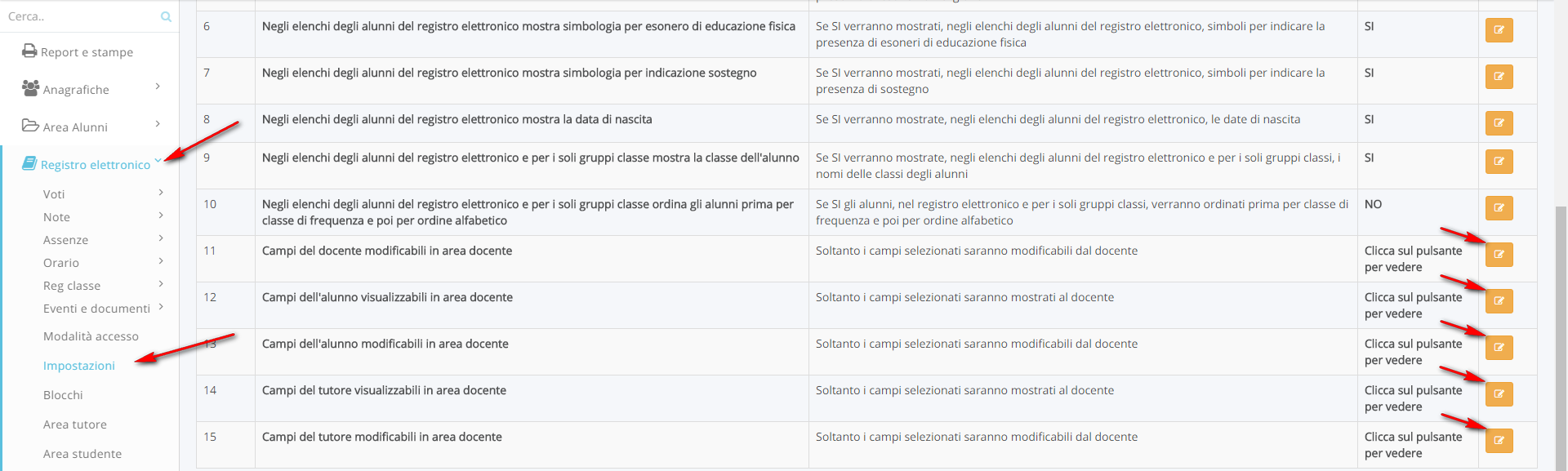
Cliccando sul pulsante arancio avremo la possibilità di scegliere, per ogni punto sopra indicato, quali elementi il docente è in grado di visualizzare e/o gestire, la scelta di tali campi avviene tramite menù a tendina.
IMPORTANTE: Ricordarsi di salvare le modifiche apportate
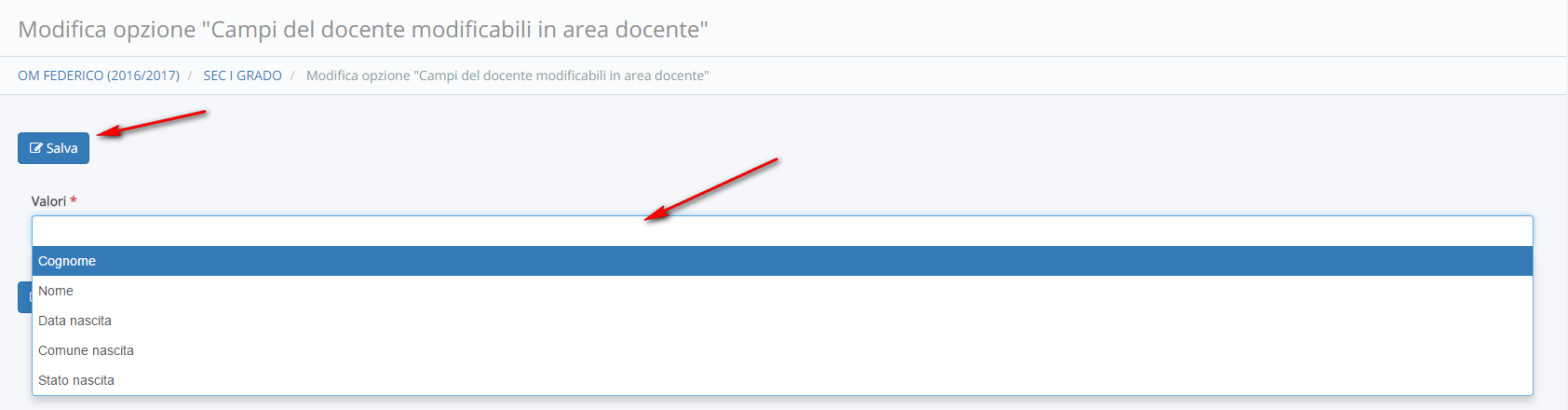
2. Abilitare i Tutori alla modifica dei dati personali e dei dati relativi al proprio figlio frequentante nell'istituto
Per abilitare i tutori alla visualizzazione e/o alla modifica dei dati personali e dei dati relativi al proprio fieglio è sufficiente posizionarsi, tramite il menu laterale, alla voce "Registro elettronico" -> "Area Tutore", nell'elenco delle impostazioni troveremo le opzioni 44 e 45 e cliccando in prossimità del pulsante arancio per ogni singola opzione avremo la possibilità di integrare i campi interessati;
Nel dettaglio i punti sono:
pt. 44 -> Campi dell'alunno modificabili in area tutore
pt. 45 -> Campi del tutore modificabili in area tutore
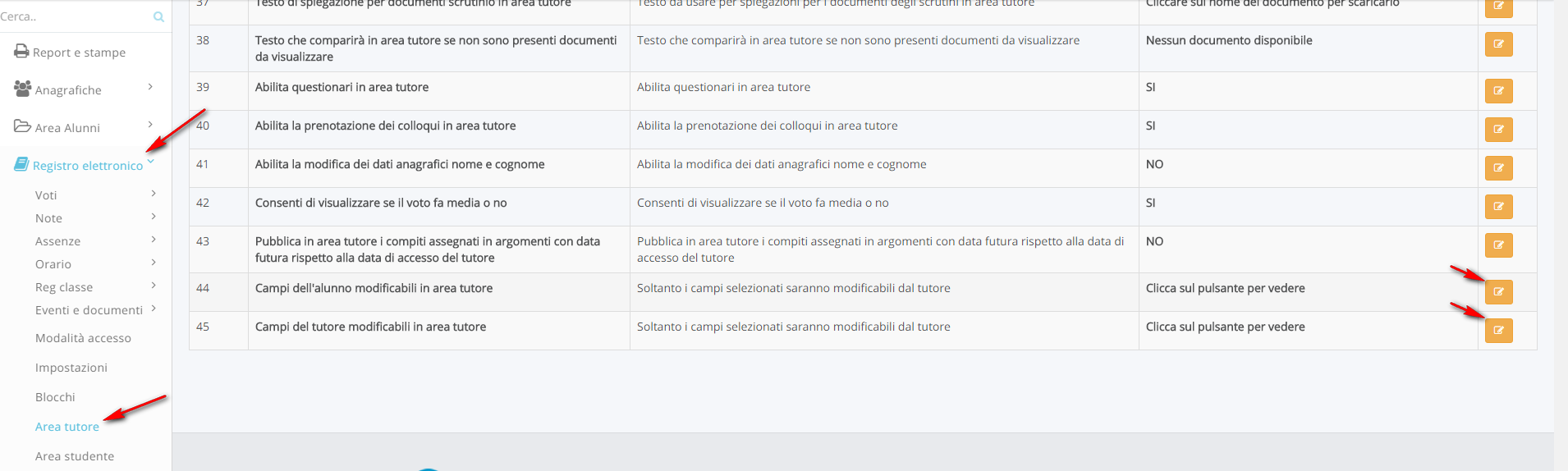
Cliccando sul pulsante arancio avremo la possiblità di scegliere, per ogni punto sopra indicato, quali elementi il docente è in grado di visualizzare e/o gestire, la scelta di tali campi avviene tramite menù a tendina.
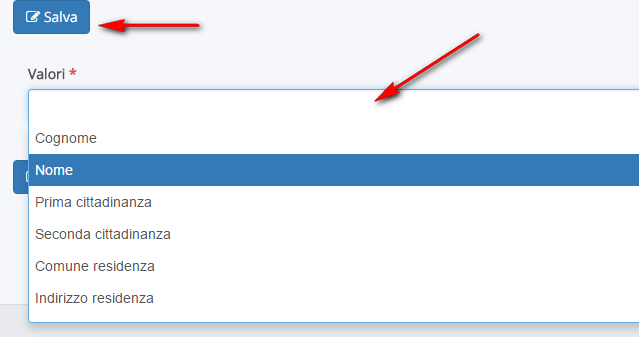
IMPORTANTE: Ricordarsi di salvare le modifiche apportate
3. Come modificare i dati lato DOCENTE
Se abilitato, il docente ha la possibilità di visualizzare e/o modificare i dati dell'alunno e/o del tutore, per effettuare tale operazione è necessario che all'interno di "Appello, giustificazione e note", in prossimità dell'alunno interessato clicchi sull'apposito pulsante  affianco la data di nascita.
affianco la data di nascita.
Una volta cliccato, si verrà reindirizzati alla visualizzazione dei dati dell'alunno, compresi i dati dei tutori, e sarà possibile cliccando sul pulsante "Modifica dati alunno" (il quale è presente anche nella sezione "Tutori" per la loro modifica) per poter interagire con i dati presenti.
4. Come modificare i dati lato TUTORE
Se abilitato il tutore ha la possibilità di modificare i suoi dati personali, ed i dati relativi all'alunno.
Sarà sufficiente effettuare l'accesso in Nuvola e recarsi nella parte in alto a destra della schermata e cliccare sul proprio nome.
Si aprirà un menu a tendina, dove è presente la voce "Anagrafica" per la modifica dei propri dati, ed al disotto "Anagrafica alunno" per la modifica dei dati dell'alunno.
IMPORTANTE
I DATI DISPONIBILI ALLA VISUALIZZAZIONE/MODIFICA SONO SCELTI DALLE IMPOSTAZIONI DI SEGRETERIA (punto 1 e punto 2 della guida)
Related Articles
Modifica dati alunno/tutore da parte del docente e/o del tutore
È possibile in Nuvola dare la possibilità ai docenti e/o ai tutori di modificare alcuni dati anagrafici e di contatto legati all'alunno e/o al tutore. 1. Abilitare Docenti alla visualizzazione ed alla modifica dei dati anagrafici di alunni e/o tutori ...AREA TUTORE: Indicare la preferenze per i dati della privacy
In questa guida vedremo come impostare le varie autorizzazioni da fornire alla scuola nell'area tutore. ABILITAZIONE DA BROWSER Accedere con le proprie credenziali per l'area tutore. Scegliete l'alunno per cui inserire i dati, in alto a destra sul ...Creazione del docente referente
Per la creazione del docente referente consigliamo di creare una nuova anagrafica abilitata sia alla gestione della segreteria sia alla visione del registro elettronico. CREAZIONE DOCENTE REFERENTE DA SEGRETERIA Come primo passaggio occorre creare ...Stampare gli argomenti di lezione di un docente da segreteria
Per stampare gli argomenti di lezioni svolti da un docente occorre da segreteria andare nel menù laterale in "Report e stampe". Sempre nel menù laterale occorre cliccare sulla sezione "Categorie". Nella tabella di destra occorre premere sul pulsante ...Come abilitare i docente ad inserire i dati di contesto per INVALSI
Al fine di velocizzare le operazioni di caricamento dei dati di contesto per il sistema INVALSI è possibile abilitare i docenti ad operare nella modifica dei campi richiesti (sia per alunno che per tutore) direttamente nella schermata del registro ...